在当今数字化的金融世界里,各类设备功能繁多,有时候出于安全、节省资源或者个人使用习惯等原因,我们需要关闭特定设备功能。下面将为大家详细介绍关闭特定设备功能的相关操作及步骤。
首先,不同类型的设备关闭功能的方式存在差异。我们常见的设备主要包括智能手机、平板电脑、电脑以及智能穿戴设备等。

对于智能手机而言,关闭特定功能相对较为便捷。以常见的苹果和安卓系统为例。苹果系统中,若要关闭某些功能,可从屏幕右上角下滑打开控制中心,部分常用功能如 Wi-Fi、蓝牙等可直接在控制中心点击开关进行关闭。若要关闭一些系统级功能,如定位服务、后台应用刷新等,可点击“设置”图标,进入设置页面后,找到相应的功能选项进行关闭。例如,关闭定位服务时,点击“设置” - “隐私与安全性” - “定位服务”,将其开关关闭即可。安卓系统的操作类似,从屏幕顶部下滑打开快捷功能栏,关闭常用功能。若要关闭系统功能,点击“设置”,在设置中找到对应功能进行操作。比如关闭自动同步功能,点击“设置” - “账号与同步”,关闭自动同步开关。
平板电脑的操作和智能手机有很多相似之处。无论是苹果的 iPad 还是安卓平板,基本的功能关闭方式和对应系统的手机一致。通过控制中心或者设置菜单来完成特定功能的关闭。
电脑方面,以 Windows 和 Mac 系统为例。在 Windows 系统中,若要关闭某些硬件设备功能,如蓝牙、无线网络等,可点击任务栏上的网络图标,在弹出的窗口中关闭相应功能。若要关闭系统服务,可通过“控制面板” - “管理工具” - “服务”,找到要关闭的服务,右键点击选择“停止”。Mac 系统中,点击屏幕左上角的苹果图标,选择“系统设置”,在设置中找到相应功能进行关闭。例如关闭共享功能,点击“系统设置” - “通用” - “共享”,关闭不需要的共享服务。
智能穿戴设备如智能手表,不同品牌的操作有所不同。一般来说,在手表主屏幕上找到设置图标,进入设置页面后,找到要关闭的功能进行操作。例如关闭心率监测功能,在设置中找到“健康监测”或“心率监测”选项,将其关闭。
为了更清晰地对比不同设备关闭特定功能的方式,以下是一个简单的表格:
| 设备类型 | 关闭常用功能方式 | 关闭系统级功能方式 |
|---|---|---|
| 苹果智能手机 | 控制中心点击开关 | 设置 - 对应功能选项关闭 |
| 安卓智能手机 | 快捷功能栏点击开关 | 设置 - 对应功能选项关闭 |
| Windows 电脑 | 任务栏图标操作 | 控制面板 - 服务 - 停止 |
| Mac 电脑 | 无明显常用功能快捷关闭 | 系统设置 - 对应功能关闭 |
| 智能手表 | 主屏幕设置 - 对应功能关闭 | 主屏幕设置 - 对应功能关闭 |
了解这些关闭特定设备功能的操作方法和步骤,能让我们更好地管理设备,提升设备的使用效率和安全性,同时也能根据自己的需求合理配置设备功能。
【免责声明】本文仅代表作者本人观点,与和讯网无关。和讯网站对文中陈述、观点判断保持中立,不对所包含内容的准确性、可靠性或完整性提供任何明示或暗示的保证。请读者仅作参考,并请自行承担全部责任。邮箱:news_center@staff.hexun.com

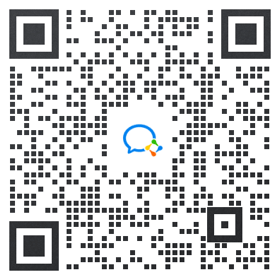

郭健东 05-17 14:20

郭健东 05-17 09:20

贺翀 05-16 10:45

刘静 05-16 10:20

贺翀 05-15 15:30

郭健东 04-24 11:50
最新评论